저는 VSCode에 기본 터미널로 Window bash를 썼었습니다. 근데 이상하게 실행 단축키인 Ctrl + F5를 누르면 위의 에러가 뜨면서 실행이 되지 않았어요. 이 에러는 디버깅 방법도 많이 게시되어 있지 않는 것 같아서 VSCode 관련 첫 번째 글로 제 격이라고 생각합니다.
방법은 크게 2가지로 나뉘어집니다.
1. 기본 터미널을 cmd로 바꾼다
말 그대로 기본 터미널로 window bash를 쓰지 않고 초기 설정인 cmd를 터미널로 사용하면 에러가 사라집니다.
2. .vscode 설정 파일 추가
결국 이 해결법을 공유하고 싶어서 이 글을 썼습니다. 기본 터미널로 window bash를 유지하면서 스프링 부트 프로젝트를 실행시키고 싶으면 .vscode 폴더를 만들고 그 안에 launch.json 파일을 생성하여 configuration을 추가해야 합니다. 이를 간단히 추가하고 싶다면
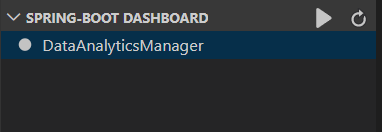
스프링 관련 패키지를 설치했다면 왼쪽 사이드 바 밑 쪽에 SPRING-BOOT-DASHBOARD라고 뜰 것이고 클릭하면 해당 프로젝트가 나타날 것입니다. 간단하게 위의 재생 버튼을 눌러도 되고, 프로젝트에 커서를 대고 우클릭하여 START를 눌러도 됩니다. 그러면 VSCode가 알아서 .vscode 폴더와 launch.json 파일을 만들고 그 안에 configuration을 만든 뒤 자동으로 실행하게 됩니다.
